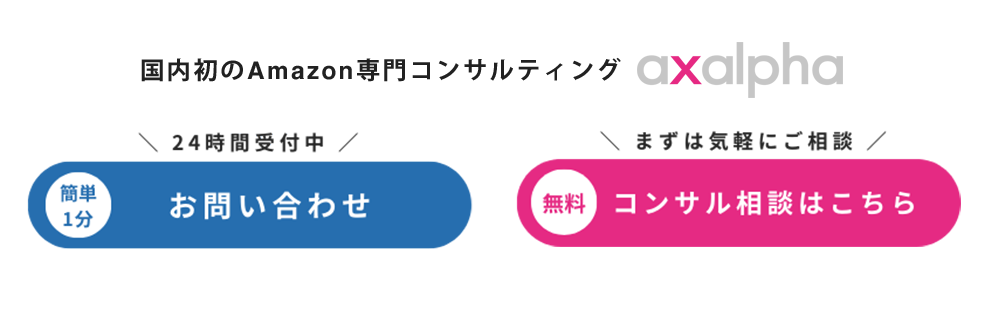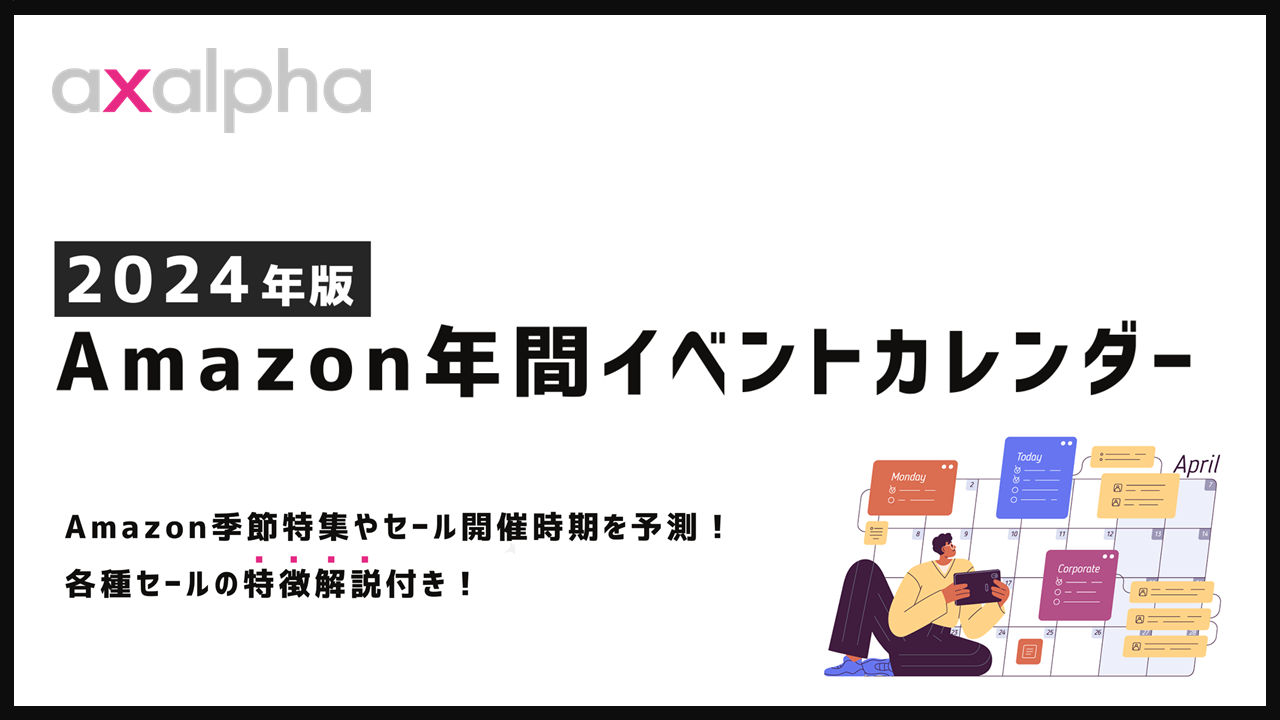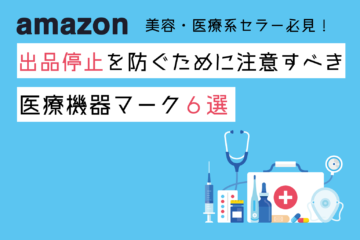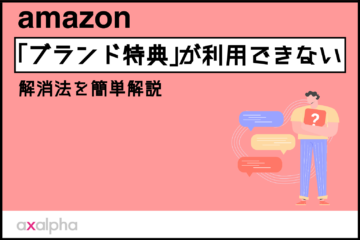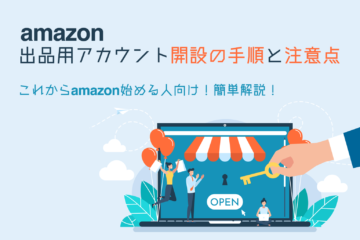【ベンダー出品者必見】Amazonベンダーセントラルでのバリエーション設定方法!3つの方法を簡単解説!
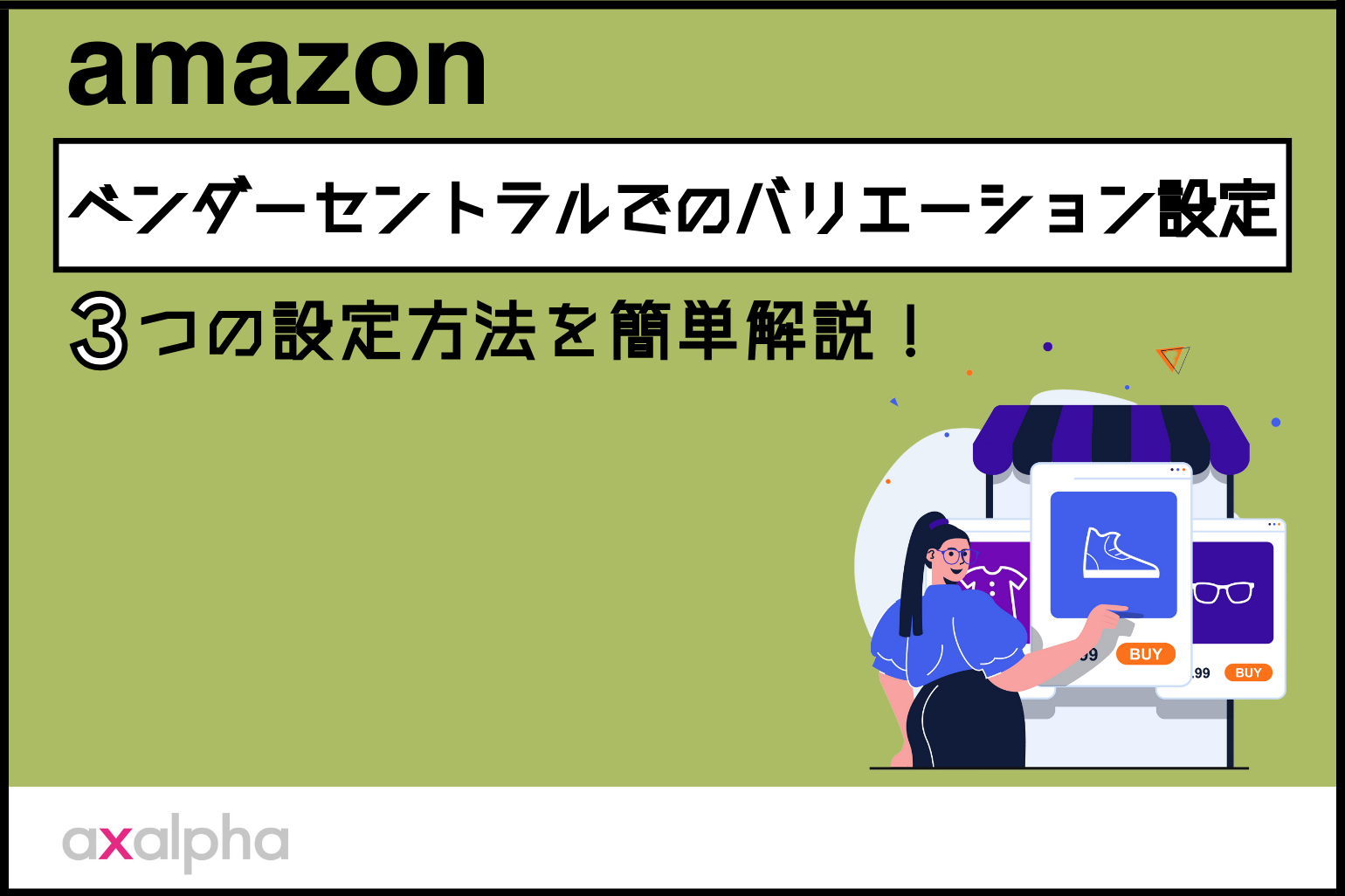
こんにちは!
国内初のAmazon専門コンサル・運用代行サービスを展開しているアグザルファです!
アグザルファブログではAmazon専門コンサルタントがAmazon出品に役立つ情報をお届けしています。
🔔新着記事のお知らせはメルマガ・X・Youtube「あぐちゃんねる」で発信中!
📩無料メルマガ登録
Amazon出品に関する最新情報や新着ブログ記事、ウェビナー等のイベント情報をメールマガジンにて配信しています。配信をご希望される方は、お問い合わせフォームに必須事項ならびに「メルマガ希望」とご入力の上、フォーム送信をお願いいたします。*Gmail、Yahoo!メール等のフリーメールアドレスは配信対象外です。所属されている企業、団体のメールアドレスをご登録ください。
ベンダーセントラルで販売されているAmazon出品者の皆様、セラーセントラルのバリエーション設定に関する記事や動画は数多く見かける一方で、ベンダーセントラルでの設定方法については情報が少なく、困っている方も多いのではないでしょうか?
実際、弊社のお客様からも「ベンダーセントラルでのバリエーション設定方法がわからない」というご相談をいただくことが増えております。
調べても具体的なガイドが見つからず、どこから手をつければいいのか迷ってしまう方もいらっしゃることでしょう。
そこで今回は、ベンダーセントラル上でのバリエーションの設定方法を詳しく解説します。
この記事を読めば、今まで悩んでいたバリエーション設定がスムーズにできるようになりますよ!
目次
そもそもバリエーションとは?3つの重要性
Amazonでの「バリエーション」とは、同じ商品に対して異なるオプション(サイズ、色、パッケージ数量など)を一つのページにまとめて表示する機能です。
これにより、ユーザーは一つのページで商品オプションを比較し、選びやすくなります!
例えば、以下の商品は「カラー」と「サイズ」でバリエーションを組んでいるため、複数の選択肢を一目で確認でき、他の商品ページへ行くことなく、同一の商品ページ内で好みの商品を選ぶことができるようになります。
仮に、下記のバリエーションがバラバラだとすると、ユーザーがMサイズを探しているにも関わらず、Sサイズの商品ページを閲覧してしまった場合、ユーザーは再度検索結果画面に戻ってMサイズの商品ページを探すという手間が発生してしまいます…。
このようにバリエーションを上手に活用することで、利便性の高い商品ページを作成することができます。
続いて、バリエーションの重要性を3点お伝えいたします。
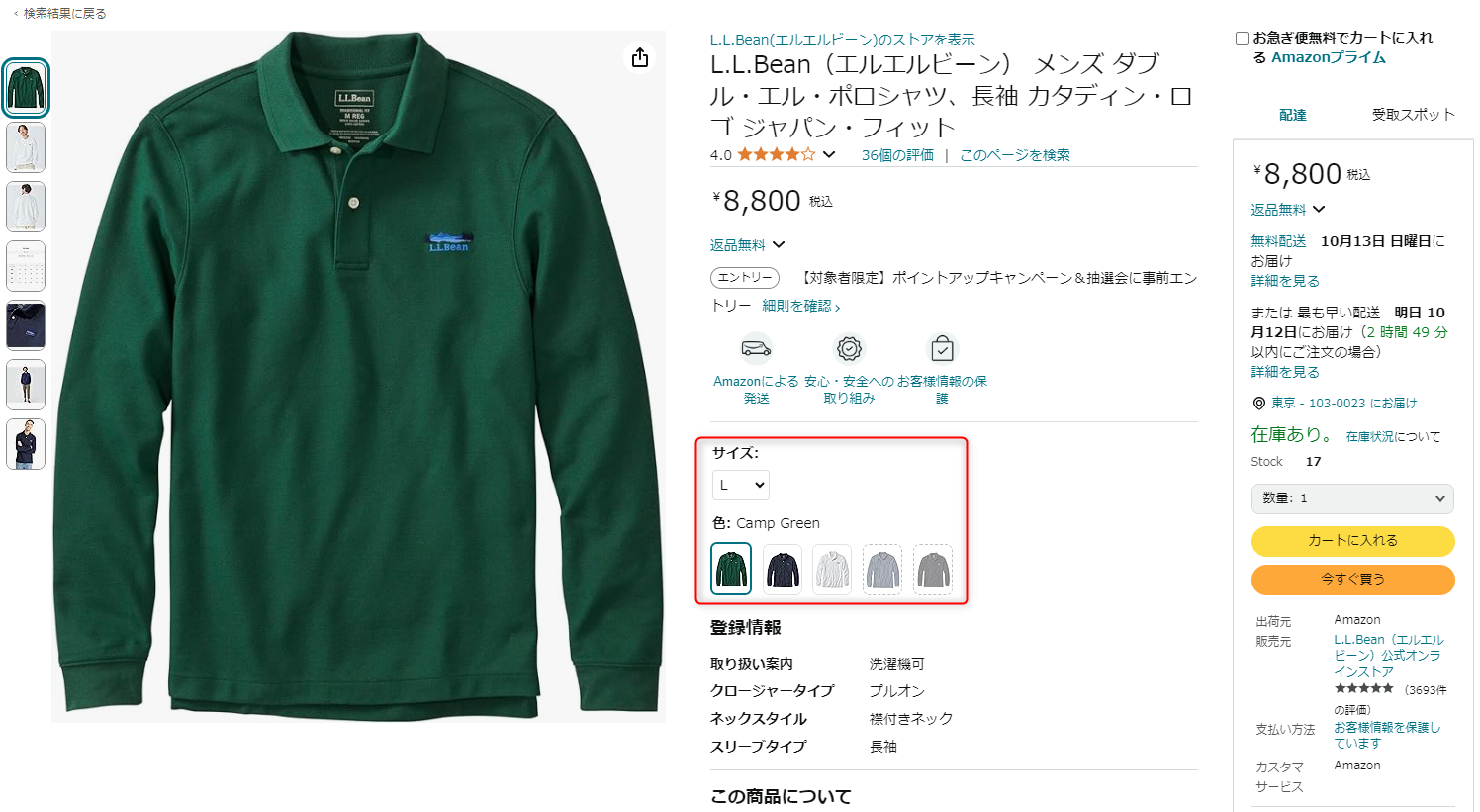
参照した商品ページ:L.L.Bean(エルエルビーン) メンズ ダブル・エル・ポロシャツ、長袖 カタディン・ロゴ ジャパン・フィット Camp Green Lサイズ
https://www.amazon.co.jp/dp/B0CVQ8NR7S
(確認日:2024年10月11日)
バリエーションの重要性
①ユーザーの利便性向上
一つの商品ページで複数のオプションが見られるため、ユーザーは欲しい商品を見つけやすくなります。
商品の特性にもよりますが、ユーザーが選びやすくなるように適切な選択肢の商品ラインナップを用意することで、ユーザーにとって見やすく選びやすい商品ページとなります。
見やすい商品ページにすることでUX*の向上を図ることができるため、ユーザーの購買意欲を高めることにもつながっていきます。
*UX – User Experience(顧客体験)の略称。ユーザーがWebサイトを閲覧する際の見やすさや選びやすく、ユーザーが求める情報に到達しやすければUXが高いサイトであり、ユーザーにとって煩雑なサイトはUXが低いサイトとなる。
②SEO効果
Amazonのオーガニックの検索結果の順位は様々な要因があるといわれておりますが、その中でもとりわけ大きな影響があるといわれているのが販売実績(注文実績)です。
実はバリエーションを組むことによって各子ASINで販売した実績が統合されるといわれております。
そのため、バリエーションを組まず、ASINをバラバラにしているよりも販売実績が上がるので、SEOの良い効果があるとされております。
また、バリエーションを組むことで、個々のASINについている評価やレビューが共有されます。
すると1つのASINでは5つしかなかった評価も5つの評価5つの商品をバリエーションを組むことで25個の評価が表示されるようになります。
そうすることで評価が集まっている商品だと見られ、ユーザーに興味を持ってもらいやすい商品ページにすることができます。
③複数購入で売上向上のチャンス
ユーザーの中には同じ商品を色違いで購入したり、柄違い、形状違いで購入する方もいらっしゃいます。
複数のオプションをユーザーに見せることで、より多くの商品を認知してもらえるため、上記みたく複数購入をしてもらえるチャンスが広がる可能性があります。
※注意:検索結果画面の占有率やバリエーションの選択肢の多さなどによって、バリエーションを組むことで逆に売上が下がるケースもございます。バリエーションを変更した際は必ず検索結果の確認をするようにしてください。
より詳しいメリット・デメリット等は、以下のブログ記事で解説しておりますので、ぜひ合わせてご確認ください!⬇︎
バリエーション設定方法1:自動バリエーション
バリエーションの理解ができたところで、早速本題であるベンダーセントラルからのバリエーションの組み方を解説いたします。
バリエーショの設定方法には3つの方法がございますので、順番に解説をしていきます。
設定方法1:自動バリエーション
設定方法2:バリエーションテンプレート
設定方法3:一括登録用のスプレッドシート[番外編]
本項では、「設定方法1:自動バリエーション」を解説いたします。
ベンダーセントラルの場合、特定の項目(ブランド名、商品タイプ名、モデル名)が同一である場合に自動的にバリエーションが組まれるようになります。
自動バリエーションが有効化される条件
自動的にバリエーション化がされる条件は下記の通りとなります。
- ブランド名、商品タイプ名、モデル名の3つの値が同じであること。
- バリエーションの選択肢としたい項目(色やサイズなど)の値がすべて異なる値となっていること。
自動でバリエーションを組みたい場合は、上記に関連する項目を埋めるようにして商品登録をしてください。
商品登録後にバリエーションを組む意向となった場合には、商品情報の編集を行い、上記の項目を入力・変更することでバリエーションを有効化することができます。
商品の登録・編集が終了しましたら、約48時間後に自動でバリエーションが組まれる状態となります。
<注意事項>
- ブランド名、商品サブカテゴリー、モデル名、商品タイプ名、スタイル、サイズ/色を必ず入力してください。
- 服&ファッション小物、シューズ&バッグ、カー&バイク用品などの一部のカテゴリーでは、アウター素材とインナー素材において任意のグループ化が必要な場合があります。
- 家具カテゴリーは、基本タイプ、商品数、商品の形状、素材別にグループ化できます。
- 商品タイプは同じ商品タイプ・商品カテゴリーで設定する必要があります。
※詳しくは、Automatic Variation Style Guide(英語のみ)をダウンロードして、一部の商品に必要な項目を確認してください。
※グループ化とは同一の値を入力することを指します。
自動バリエーションが有効化されないときの解決方法
自動バリエーションが有効化されず、うまくバリエーションを組めないときには、以下3点で解決を図っていきましょう!
- 自動バリエーションが有効化される条件の項目に誤りがないか確認します。
「ブランド名」「商品タイプ名」「モデル名」のいづれかが異なる値になっていた場合、うまくバリエーションを組むことができません。 - バリエーションの選択肢としたい項目(色やサイズなど)の値がすべて異なる値となっているか確認します。
色とサイズでバリエーションを組む場合、下記のようにバリエーションの選択肢としたい項目の組み合わせが重複しているとバリエーションを組むことができません。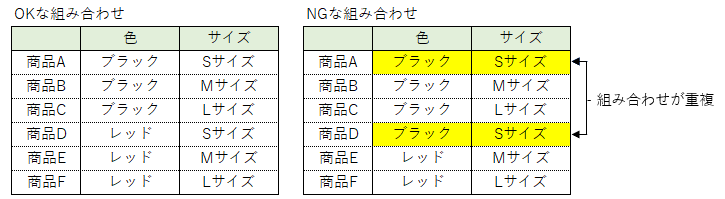
- 次項「バリエーション設定方法2:バリエーションテンプレート」の方法でバリエーションを設定する。
自動バリエーションで意図したとおりのバリエーションを組むことができないことが多くあります。
そのようなときには次項の「バリエーション設定方法2:バリエーションテンプレート」でバリエーションを組む方が早く対応できる可能性がありますので、こちらをお試しください。
バリエーション設定方法2:バリエーションテンプレート
続いて、「設定方法2:バリエーションテンプレート」を解説いたします。
バリエーション設定のための専用シート「Variation Template」を使用します。
このシートは「英語」のみで提供されていますが、入力項目が少なく、最も簡単にバリエーションを組める方法です。
下記の方法では、「スタイル名」「サイズ名」「カラー名」でしかバリエーションの選択肢としての項目が設定できませんので、そのほかをご希望の方は自動バリエーションの方法にてバリエーション設定をご検討ください。
バリエーションシートのダウンロード方法
1.ベンダーセントラルの左上にある「ヘルプ」をクリック
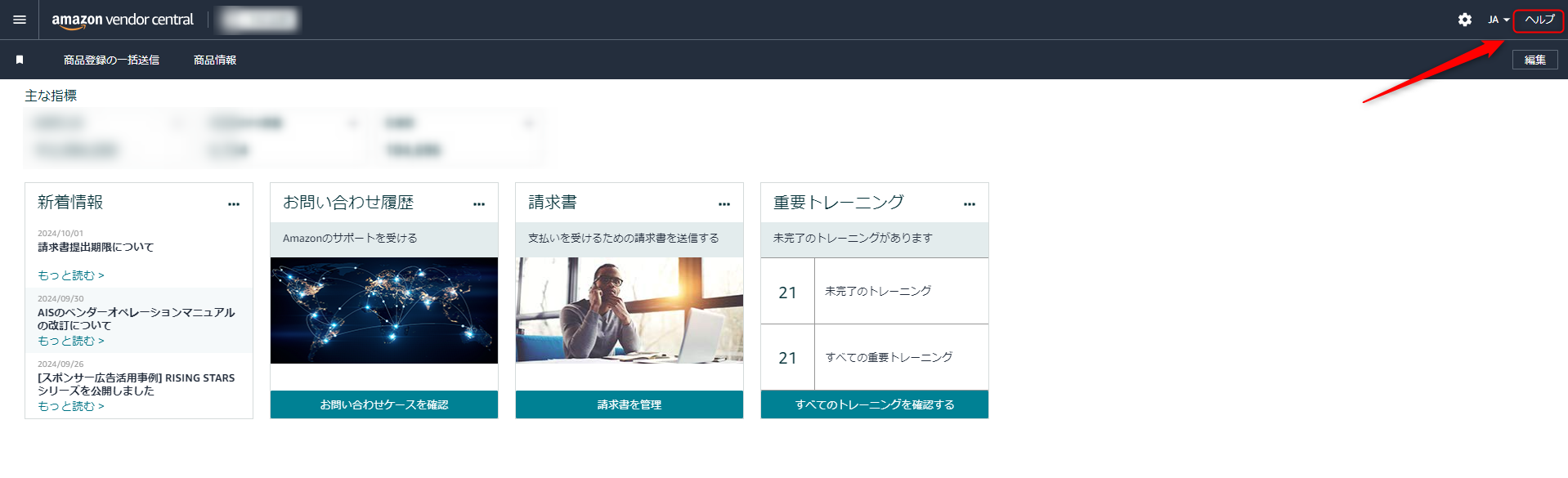
2.サポートコンテンツの検索バーに「バリエーション」と入力
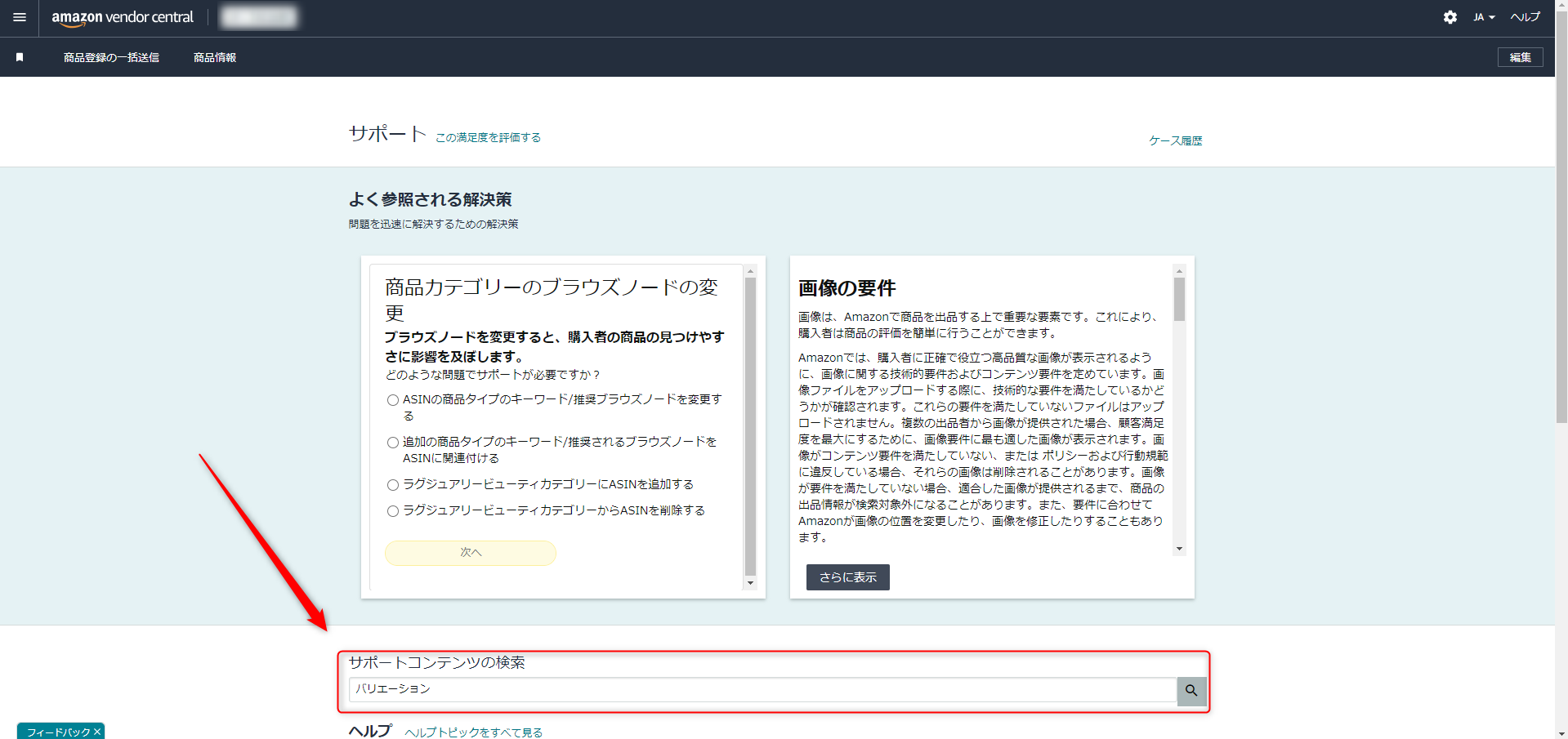
3.「商品バリエーションを有効にする」をクリック
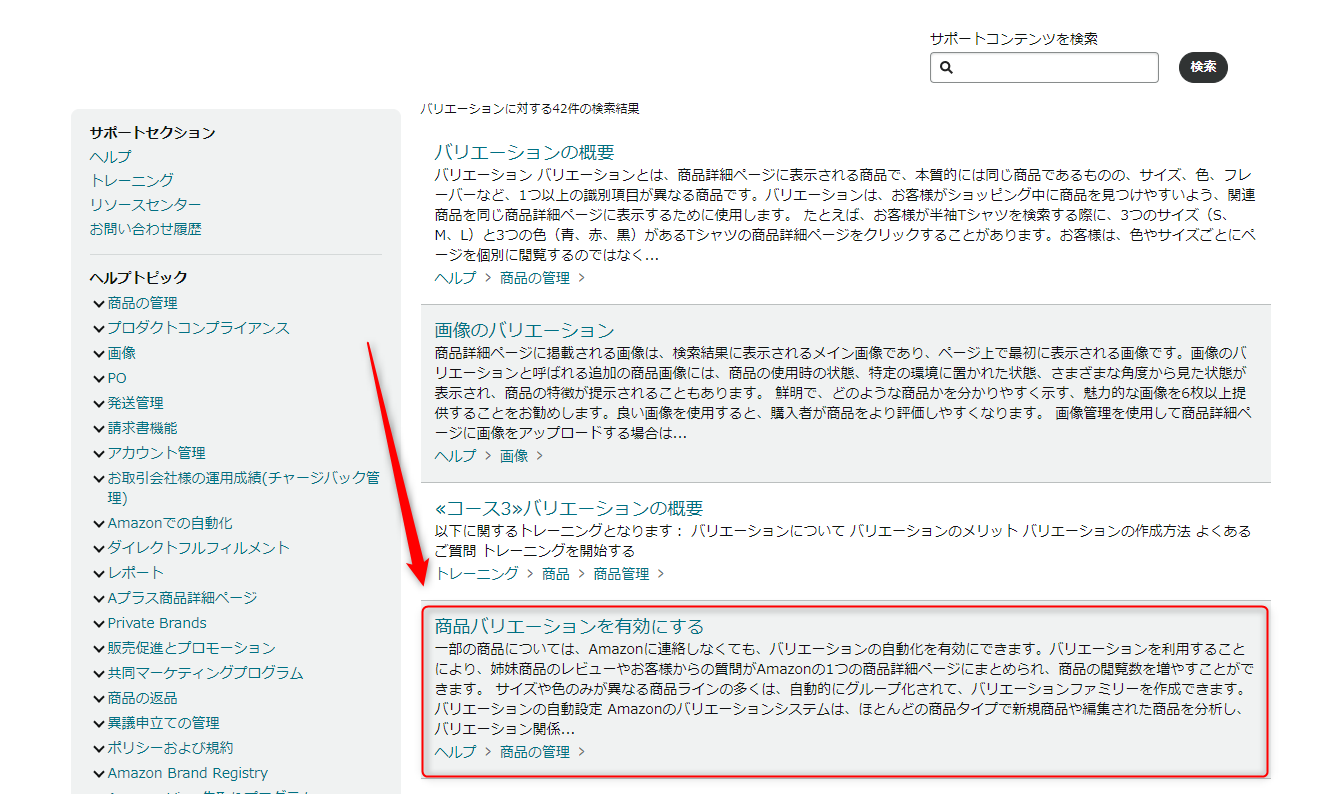
4.ヘルプページの下部にある「Variation Template(英語のみ)」をクリックすると、自動的にテンプレートがダウンロード開始
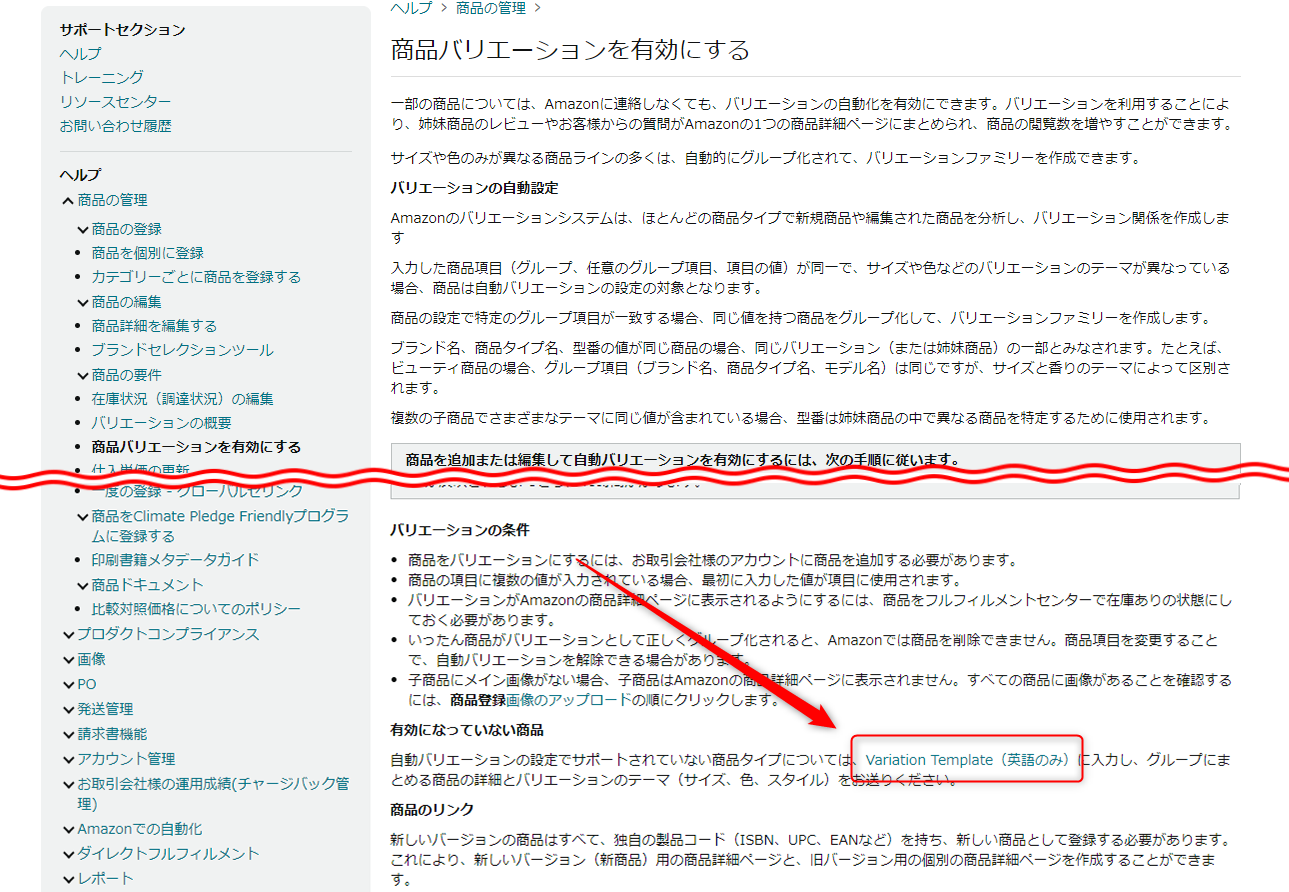
「英語だけ…?」と驚かれるかもしれませんが、安心してください。
これから順を追って、しっかり説明しますので、焦らず進めていきましょう!
シートの開き方
1.ダウンロードしたバリエーションシートを開いてください。
2.「Variation request」というシートが含まれていますので、下図の枠内に表示されたこのシートを開いて作業を進めます。
次に、このシートの具体的な記入方法について詳しく説明していきます。
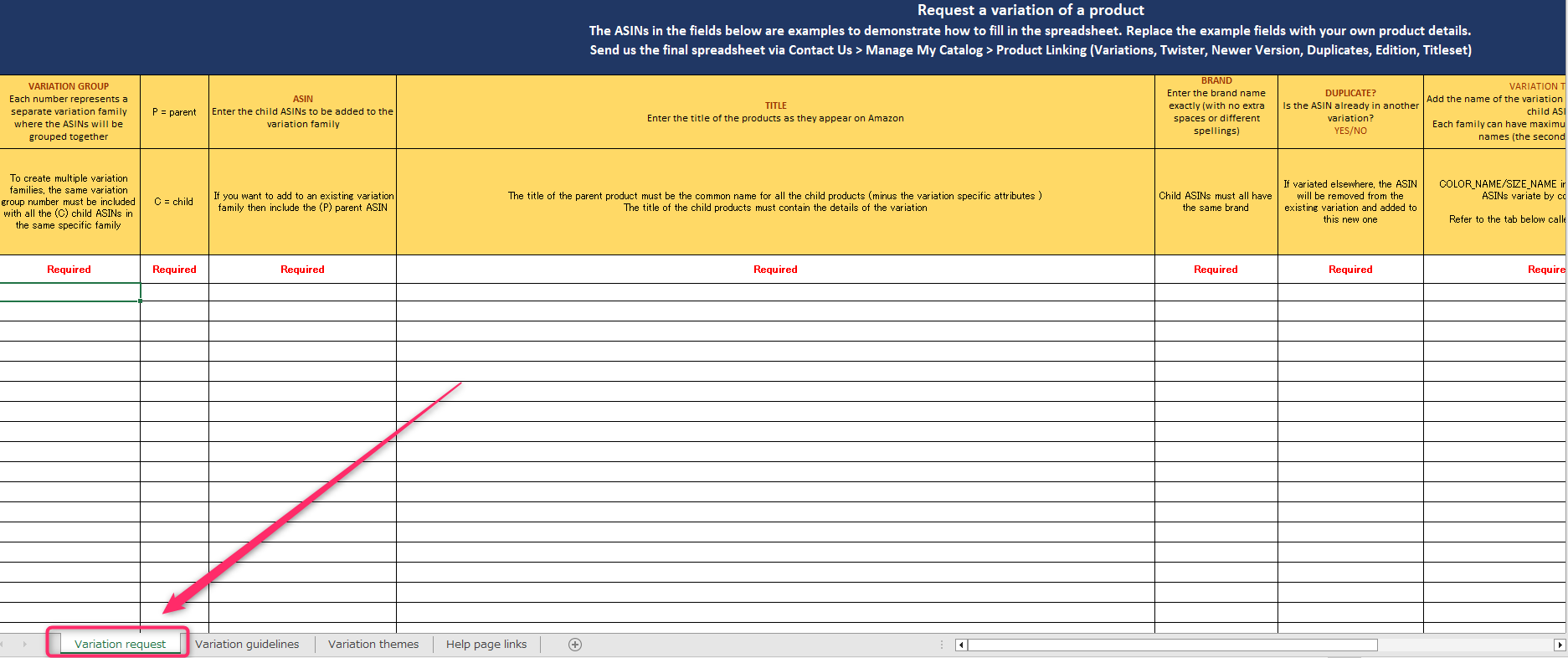
入力項目
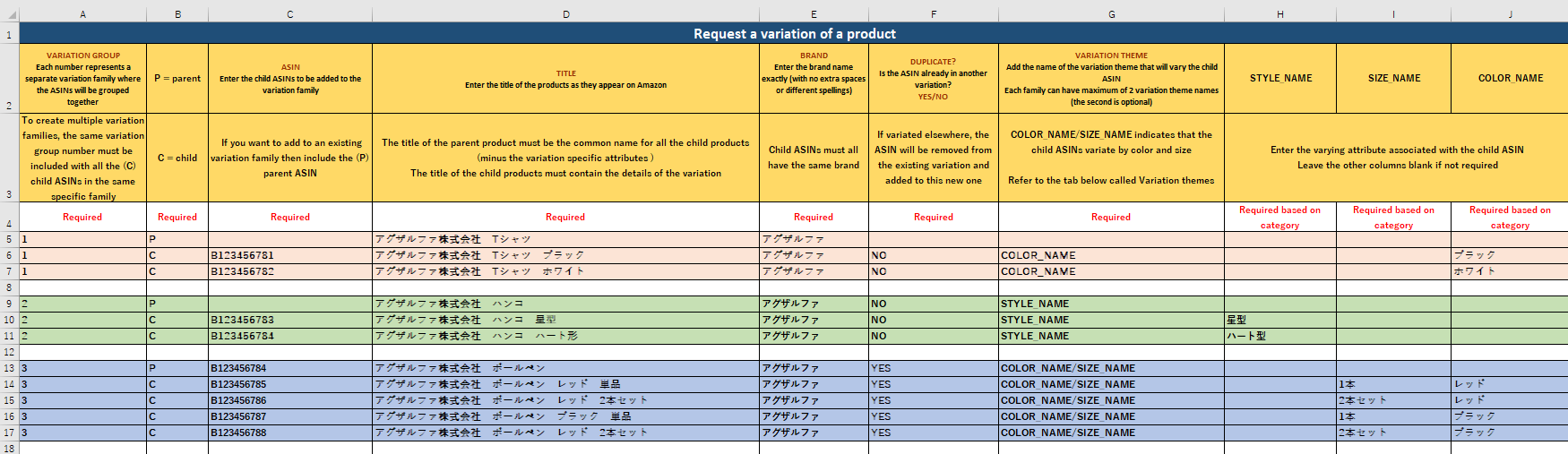
※上図は例となります。色分けは見やすいようにしているので、実際にする際は色付けしなくて問題ございません。
1. VARIATION GROUP (A列)
同じバリエーションに属する商品には同じグループ番号を使用します。
オレンジ色でハイライトされた商品(行5~7)は同じバリエーショングループに属するので、「1」、緑色は「2」青色は「3」、共通の番号を使って商品をグループ化する商品同士で、共通の番号を振り分けます。
2.parent または child(B列)
親子関係を設定をする項目となり、親商品(P=parent)と子商品(C=child)を使用します。
親商品の場合は「P」、子商品「C」と入力します。
※親商品とは、子商品をまとめるためだけの架空の商品となります。子商品は実際に販売する商品となります。
3. ASIN (列C)
子商品のASINを入力します。
新規のバリエーション作成時には親商品にはASINが必要ありませんが、既存のバリエーションファミリーに追加する場合は親商品のASINの入力も必須になります。
4. TITLE (D列)
親商品の場合、すべての子商品に共通する名前を入力、子商品は登録している商品名をご入力ください。
例えば子ASINの商品名が「アグザルファ株式会社 ボールペン レッド」「アグザルファ株式会社 ボールペン ブルー」だった場合は、親の商品名は「アグザルファ株式会社 ボールペン」となります。
5. BRAND (E列)
商品のブランド名を正確に入力します。 正しいブランド名をスペースやスペルの誤りがないようにご注意ください。
また同一バリエーションの親商品・子商品はすべて同じブランド名で統一する必要があります。
6. DUPLICATE? (F列)
すでに他のバリエーションに存在するASINかどうかを確認する項目となります。
既存のバリエーションに組み込む場合は「YES」、新規バリエーション登録なら「NO」を入力します。
7. VARIATION THEME (G列)
商品のバリエーションテーマ(例えば、色やサイズ)を指定します。
必要に応じて、商品に関係するバリエーションを入力します。
バリエーションテーマ1つで良い場合は、【例 「STYLE_NAME」】のみ、2つ使用する場合は【例「COLOR_NAME/SIZE_NAME」】のように間に「/」を入れ入力します。
8.STYLE_NAME、SIZE_NAME、COLOR_NAME(H〜J列)
商品のスタイル、サイズ、色などの具体的なバリエーション情報を入力します。
9.K列以降
K列以降はバリエーションの自動設定(出品者ではなくAmazonの判断でバリエーションを組んでもらう)を有効かする際などに必要な項目となりますので、空欄で問題ありません。
※注意事項※
① バリエーションテーマ
販売するカテゴリーによって、バリエーションテーマは異なりますので使用できるバリエーションテーマを使用してください。
例えば、ホーム&キッチンカテゴリー用のバリエーションテンプレートでは、「スタイル」「サイズ」「カラー」のみが選択可能になります。
②バリエーショングループの間に「空白行」を入れる
異なるバリエーショングループの間には、1行空白を挿入してください。これは各ファミリーがしっかりと区別されるために必要となります。
(上図の8行目と12行目が該当します。)
「Variation Template」の提出先
1.ベンダーセントラルの左上にある「ヘルプ」をクリック
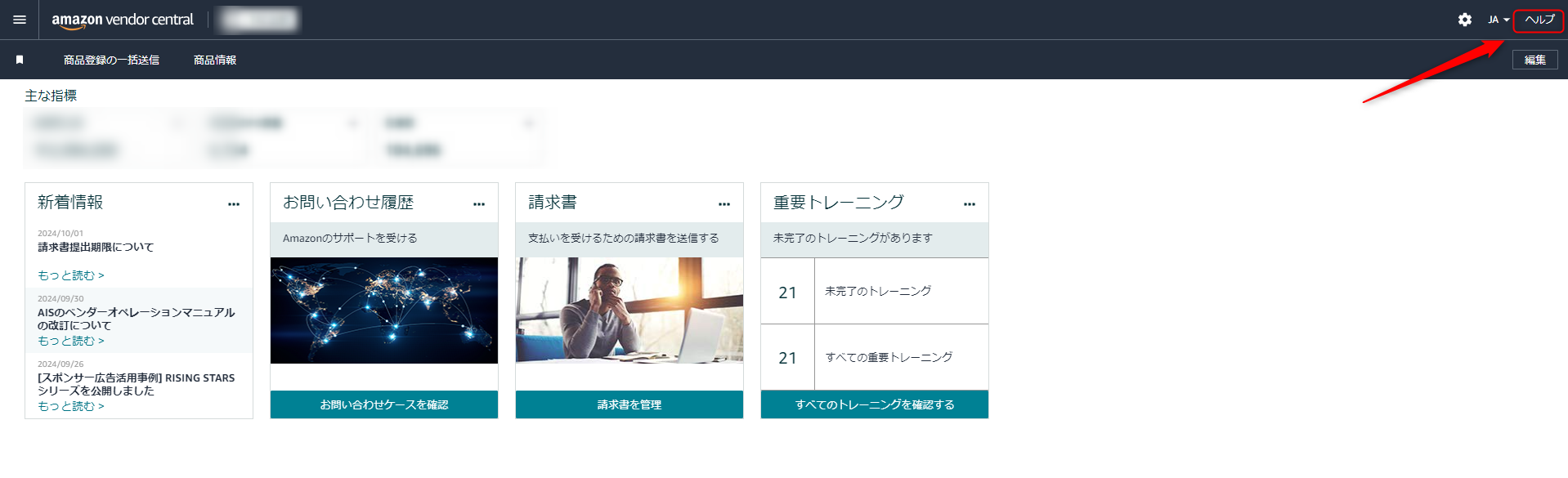
2.ページ下部「ほかにもサポートが必要ですか?」の「お問い合わせ」をクリック
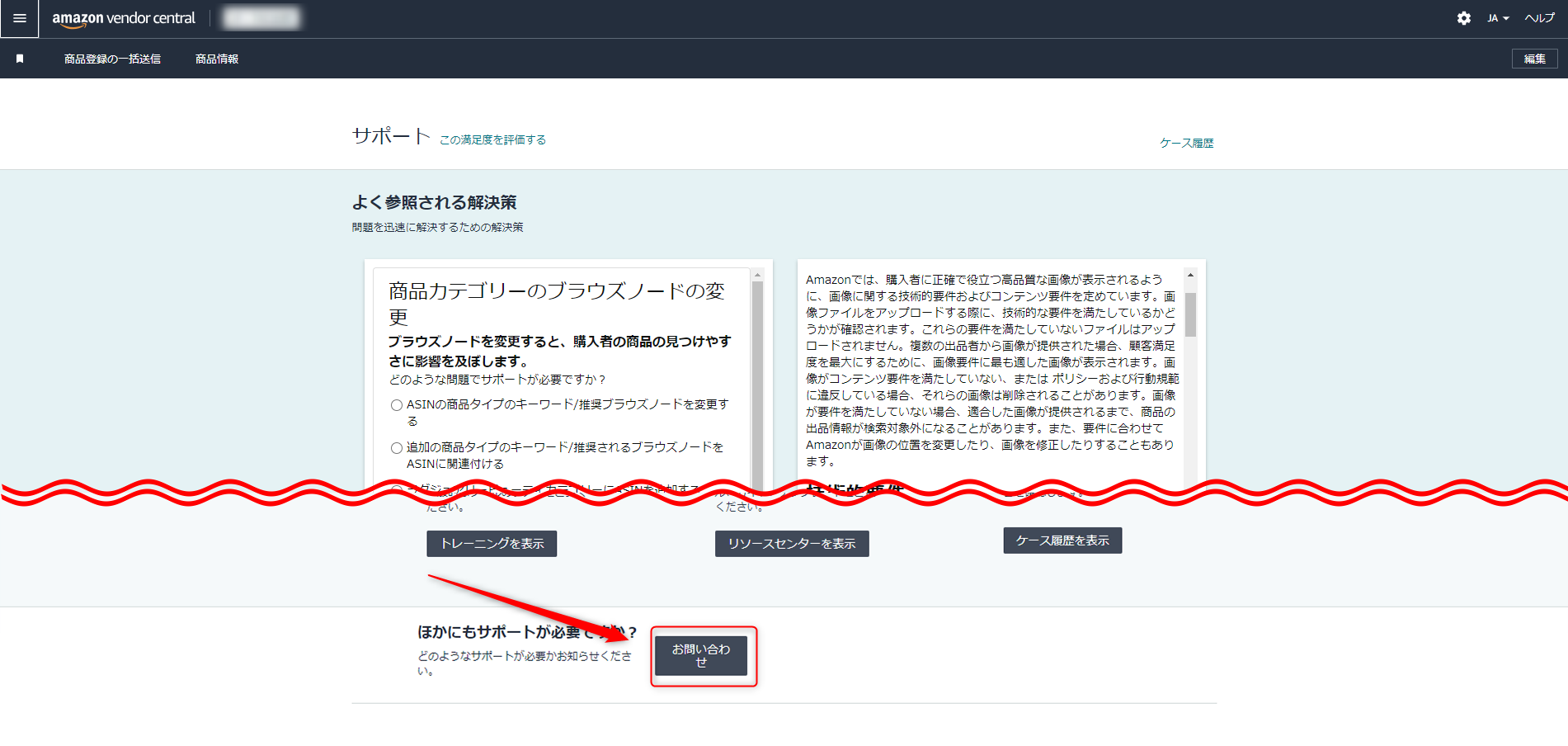
3.「お問い合わせ」ページでは「何かお困りですか?」という見出しが表示されます。
このセクション内の「B. 商品情報の管理」内の、「商品の関連性について (バリエーション、後継品、新バージョン、重複、版、商品名)」をクリック
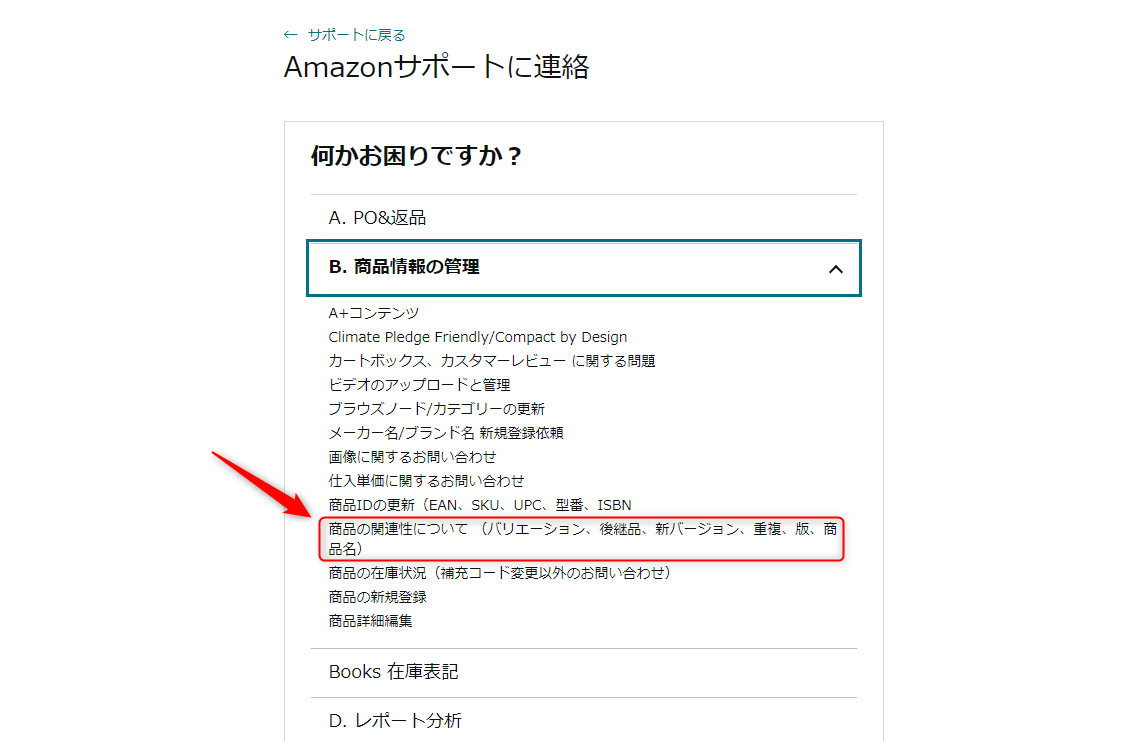
4.バリエーションスプレッドシートを添付
「バリエーションスプレッドシート(必須)を以下に添付しましたか?」に対して「はい」を選択。
画面に「添付ファイルを追加」というボタンがありますので、それをクリックしてファイルをアップロード。
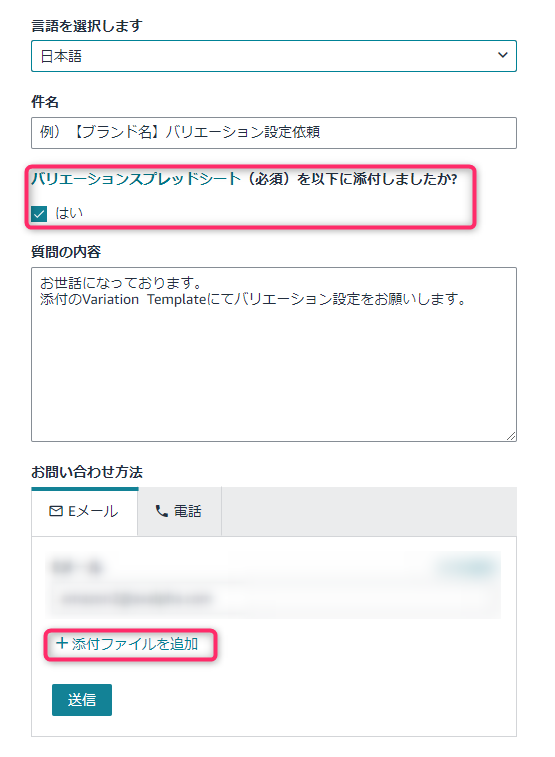
※件名・質問の内容は例となりますので、状況に応じて変更して問題ございません。
5.最後に「送信」
送信ボタンをクリックすれば作業完了となります。
作成したVariation Templateを、ベンダーサポートに提出し、問題が無ければバリエーションの設定が可能となります。
[番外編]バリエーション設定3:一括登録用のスプレッドシート
最後に、「設定方法3:一括登録用のスプレッドシート」を解説いたします。
一括登録用のスプレッドシートを使用してのバリエーション設定をご紹介いたします。
ただし、このテンプレートは一部のカテゴリーにはまだ対応していないことがありますので ” 番外編 ” とさせていただきます。
一括登録用のスプレッドシートに対応しているカテゴリーでは「Variation Template(英語のみ)」でベンダーサポートに依頼するよりも早くバリエーションを組むことが可能となります。
例えばホーム&キッチンの一部など、未対応のカテゴリーも存在しますが、順次カテゴリーごとに対応が進められている状況ですので、2024年10月時点ではほとんどのカテゴリーで使用可能です。
もし、出品者様の取り扱い商品が未対応のカテゴリーに属している場合は、「Variation Template(英語のみ)」を使用した方法にてお試しください。
既存登録商品でバリエーションを設定する方法
一括登録用のスプレッドシートのダウンロード方法
1.右上にあるハンバーガーメニュー(三本線のアイコン)をクリック。
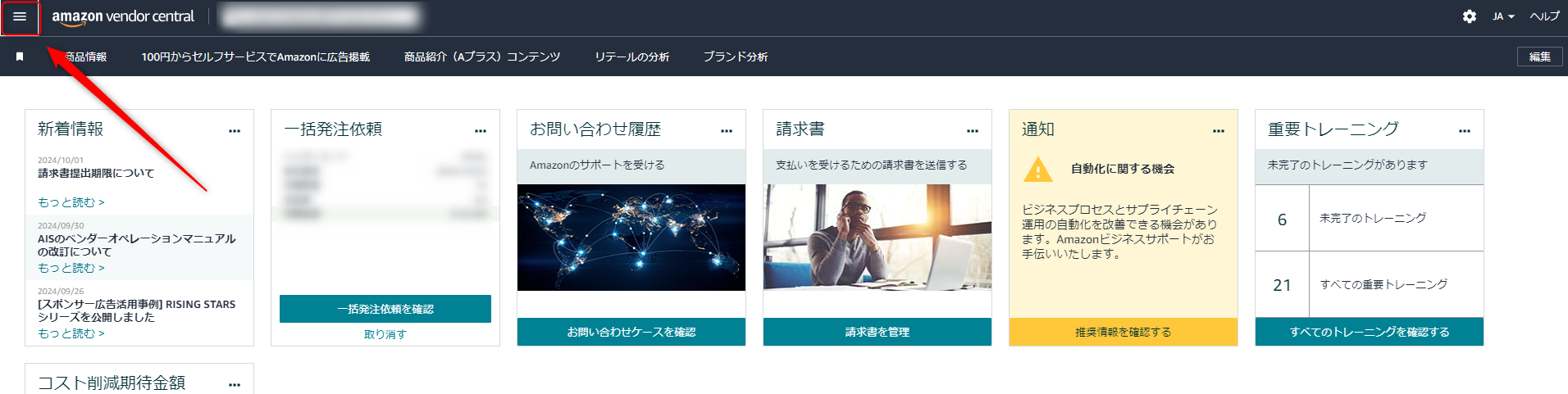
2.メニュー内の「商品登録」>「商品情報」の順にクリックします。
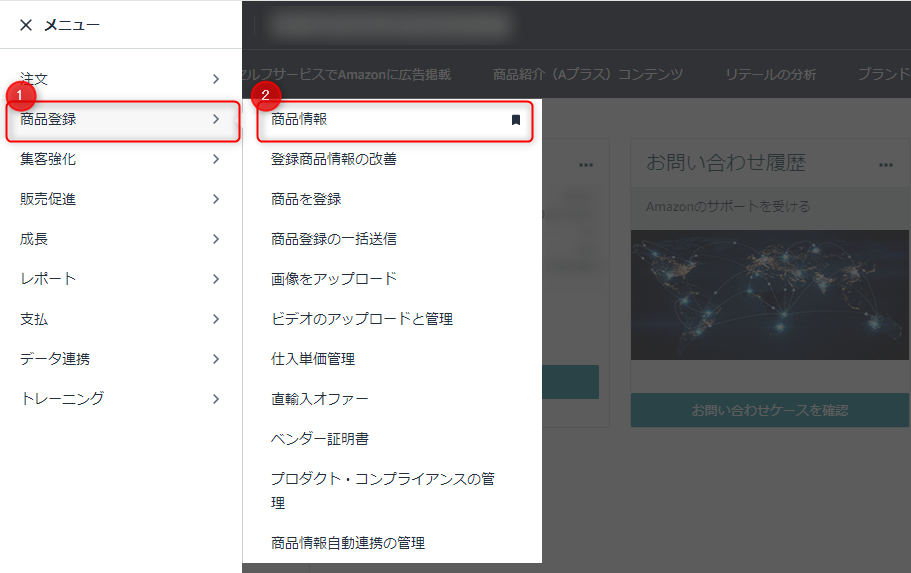
3.商品情報にて、「商品名または商品番号」の検索バーから、バリエーションを設定する該当のASINを検索。
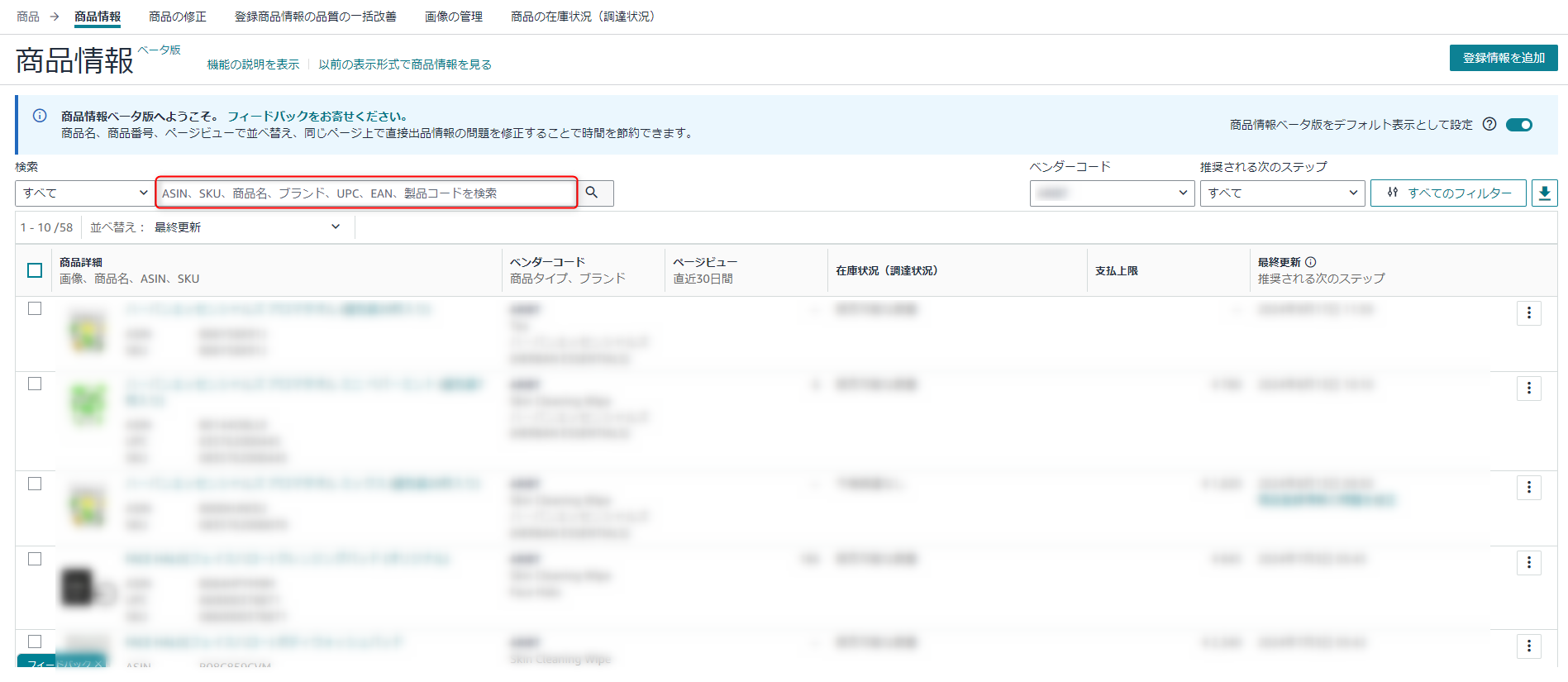
4.バリエーションを設定するASINを選択し、テンプレートをダウンロード。
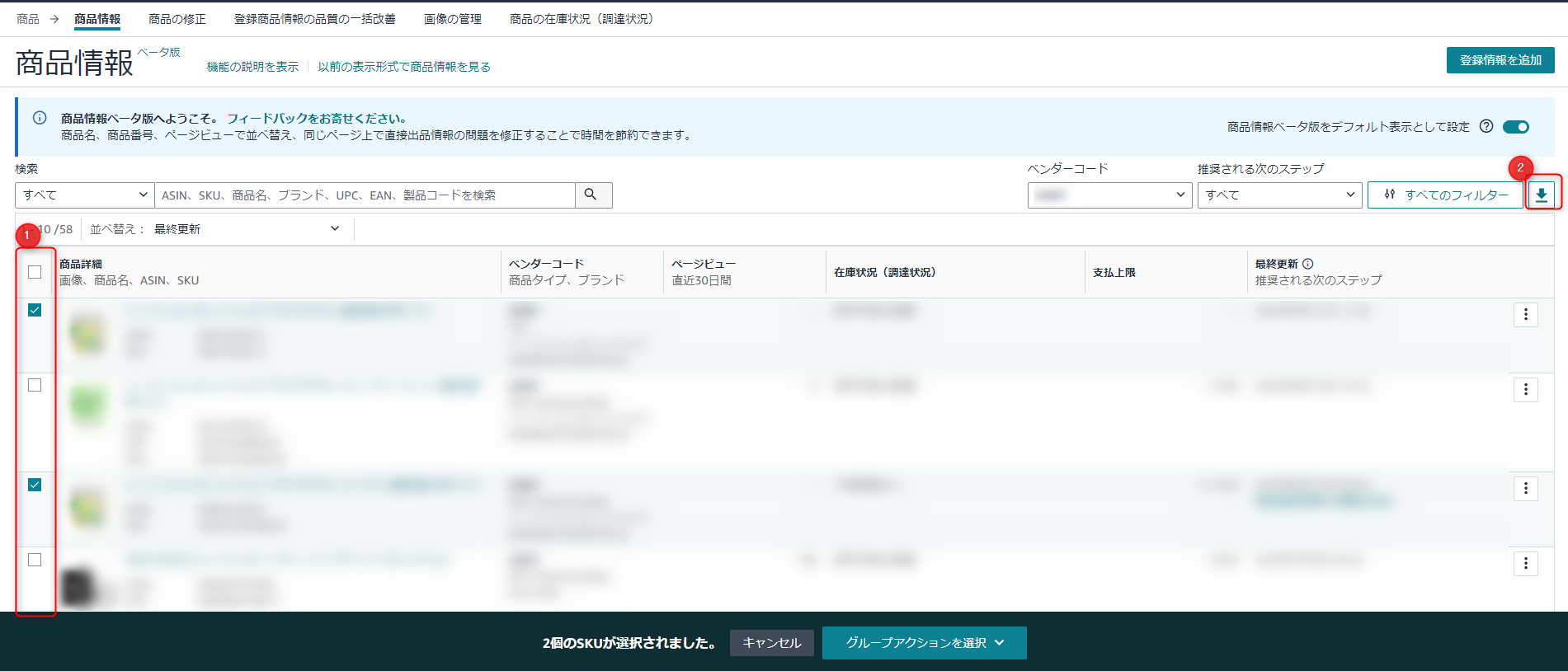
入力項目
実際に上記の手順でダウンロードしたファイルには、ベンダーコードやベンダーSKU、そのほか登録している商品情報が入力されている状態で出力されます。
▼出力されるファイルイメージ
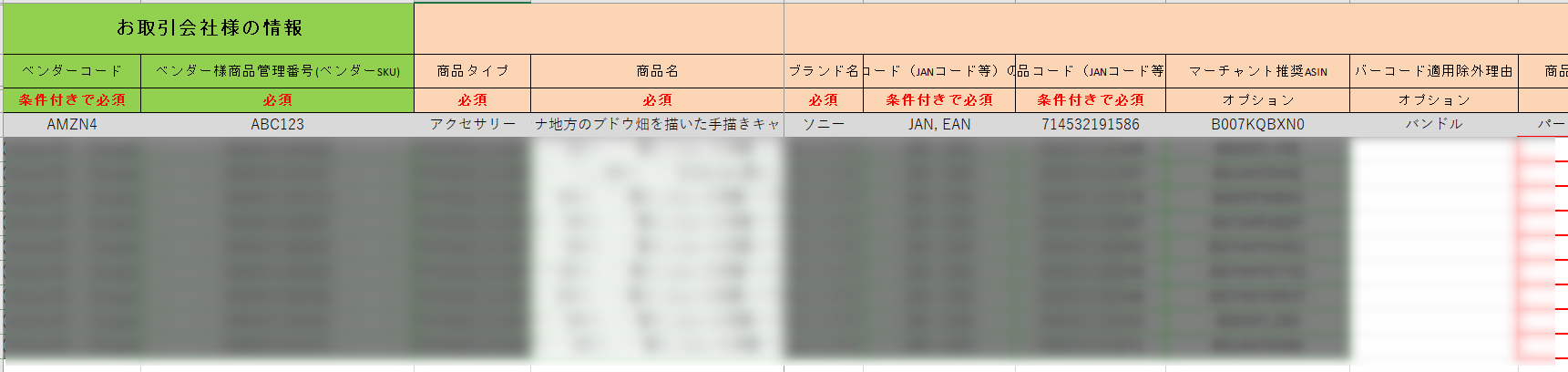
親情報の必須入力項目
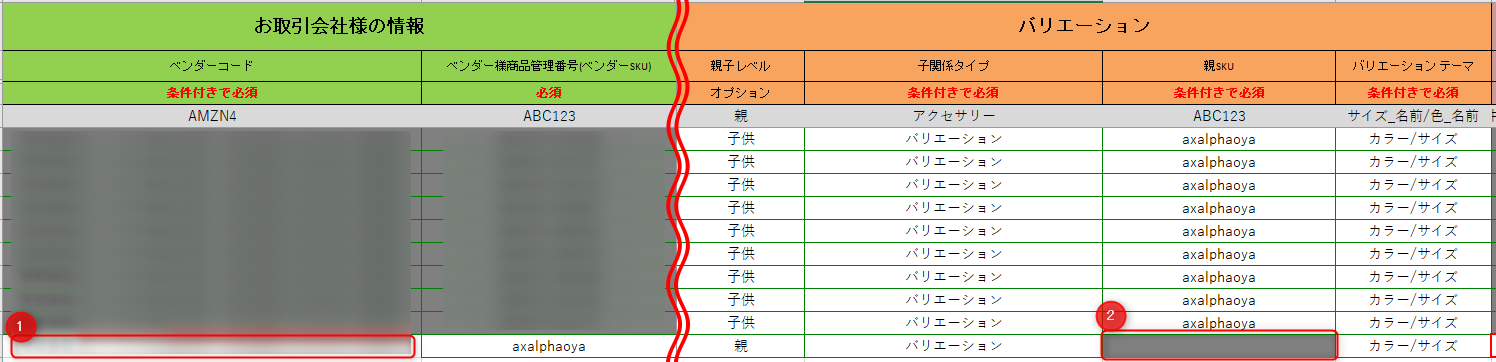 ※最下部に親商品を入力しております。
※最下部に親商品を入力しております。
ベンダーコード
バリエーションを設定する子と同じベンダーコードを選択してください。(上図①部分)
親と子でベンダーコードが異なる場合、エラーとなりますのご注意ください。
ベンダー様商品管理番号(ベンダーSKU)
バリエーションの親となる商品の場合、新しいバリエーションを組む際には任意の文字列を入力してください。
※親で設定した「ベンダー様商品管理番号(ベンダーSKU)」はバリエーション設定する際のみ使用する欄であり、後日ベンダーセントラル上で確認することができません。
親子レベル
親商品の行に、「親」を選択します。
子関係タイプ
子関係タイプは「バリエーション」を選択します。
バリエーションテーマ
選択肢として表示したい項目をバリエーションテーマとします。
バリエーションテーマはドロップダウンリストから選択します(例:サイズ、カラーなど)。
販売するカテゴリーによってバリエーションテーマは異なりますので、ドロップダウンから選択できるバリエーションテーマを使用してください。
※バリエーション「親SKU」は空欄にします。(上図②部分)
子情報の必須入力項目
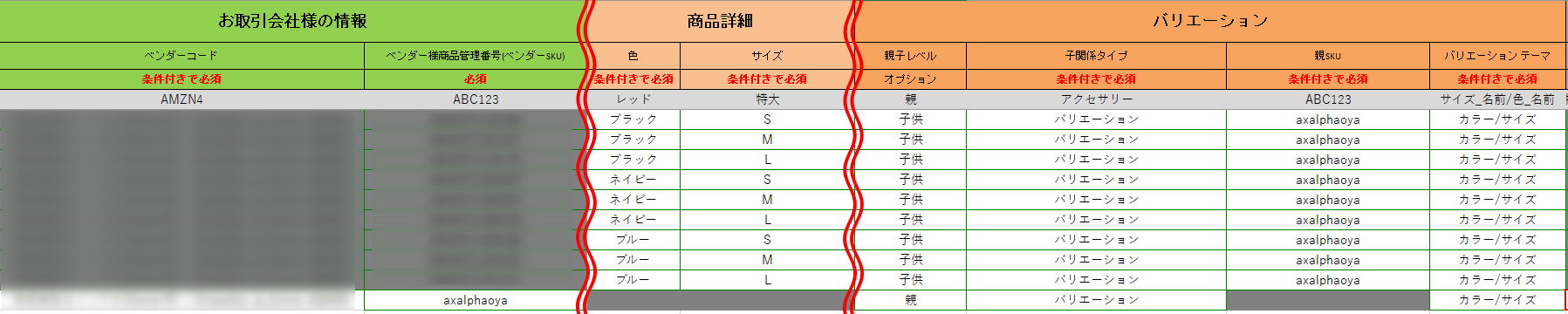
親子レベル
子商品の行に「子供」として設定します。
子関係タイプ
プルダウンより「バリエーション」を選択します。
親SKU
親商品で入力したしたベンダー様商品管理番号(ベンダーSKU)を、すべての子商品の行に同じ値で入力します。
バリエーションテーマ
子商品は親SKUと一致するバリエーションのテーマを選択します。
商品詳細にてバリエーション情報を入力
商品のスタイル、サイズ、色など該当する項目の欄に具体的なバリエーション情報を入力します。
※上図の例では「サイズ」をバリエーションテーマとしているため、「サイズ」の項目に商品ページの選択肢として表示したい値を入力しています。
※カテゴリーごとに項目の位置が変わります。
その他商品登録に必要な情報
商品情報として登録している情報を入力します。
(上記「一括登録用のスプレッドシートのダウンロード方法」で記載の方法でダウンロードすると、現在の登録情報が記載されている状態でダウンロードができますので、記載されている情報を削除しないようにしていきます。)
必須項目が消えてしまっている場合はエラーで登録できない場合や、登録していた情報が削除されてしまう恐れもありますのでご注意ください。
アップロード先
1.右上にあるハンバーガーメニュー(三本線のアイコン)をクリック。
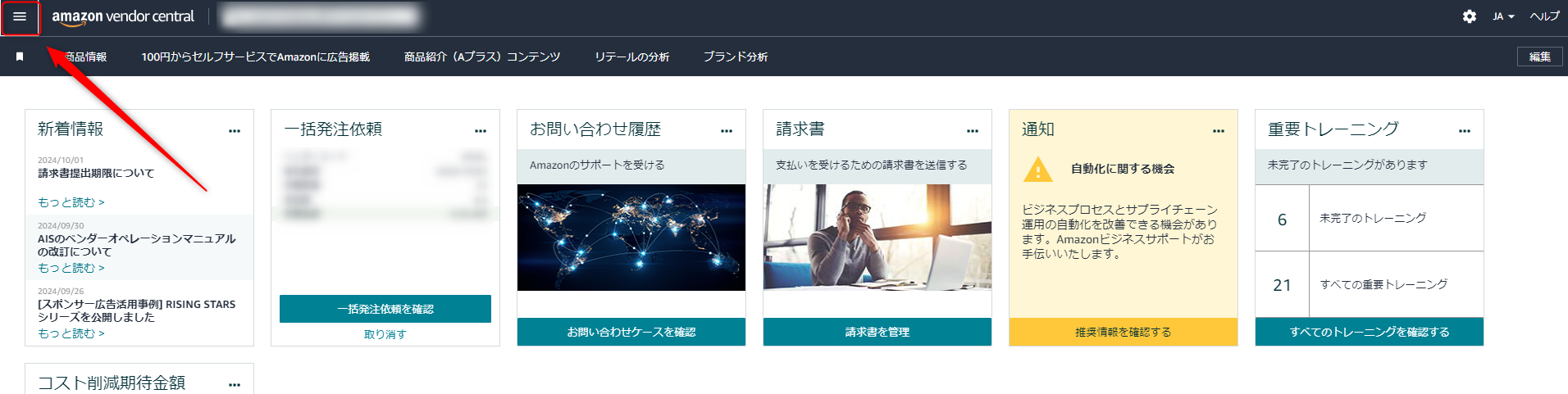
2.メニュー内の「商品登録」>「商品登録の一括送信」を選択。
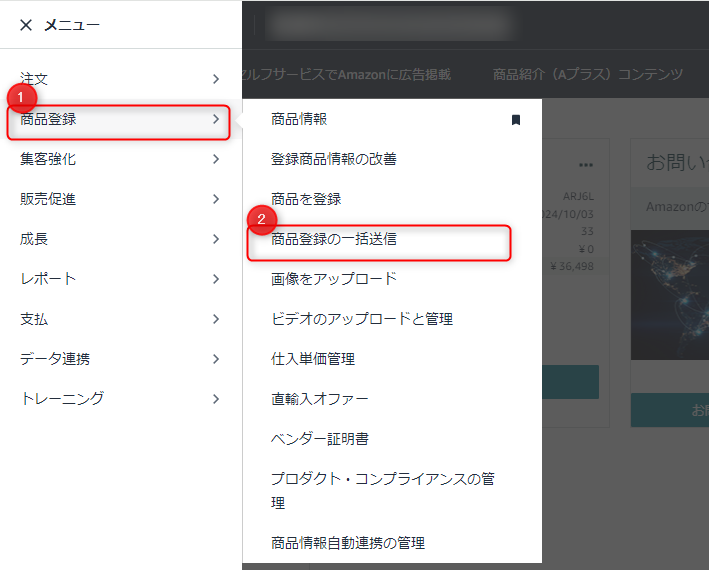
3.「スプレッドシートをアップロード」の画面にてスプレッドシートをアップロード。
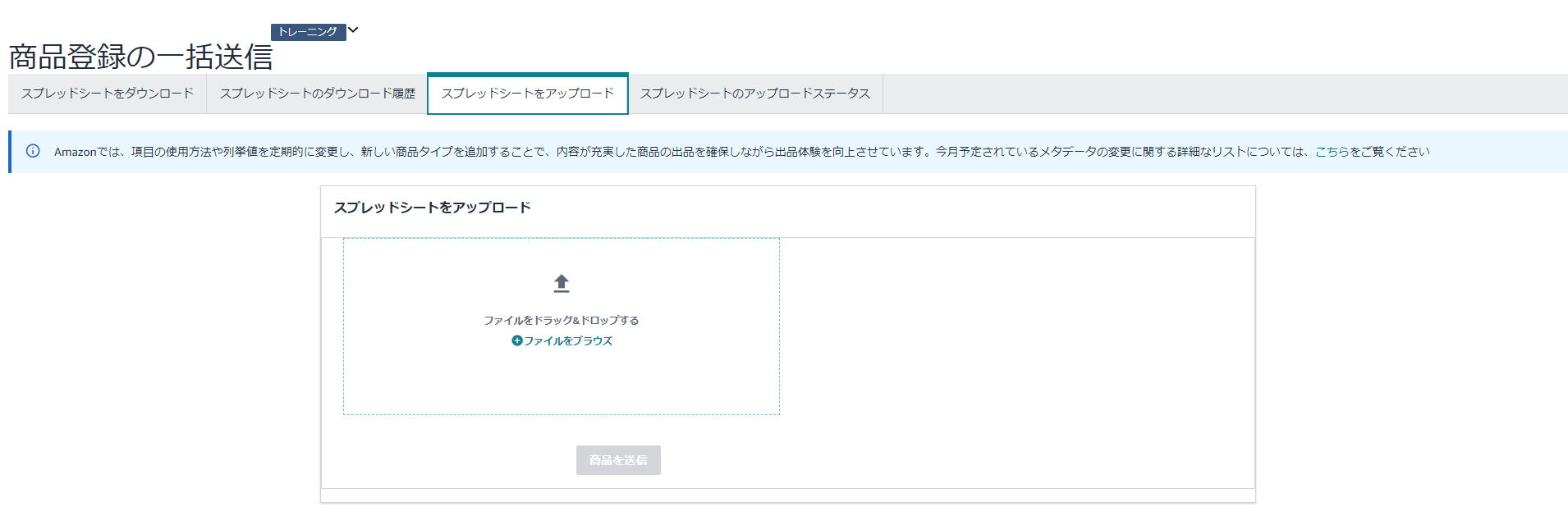
※注意事項※
既存の商品にバリエーションを設定する際は、新しいシートをダウンロードするのではなく、工数削減のため既に全ての情報が記載されているシートを使用してください。
子商品に必須情報(バリエーションテーマに関連する情報等)が入っていない場合、アップロード後に無効となります。
また、商品登録時より必須項目が増えている可能性がありますので、アップロード前に必須項目が埋まっているかご確認ください。
新規商品登録と併せてバリエーションを設定
一括登録用のスプレッドシートのダウンロード方法
1. ベンダーセントラルにログインし、右上にあるハンバーガーメニュー(三本線のアイコン)をクリック。
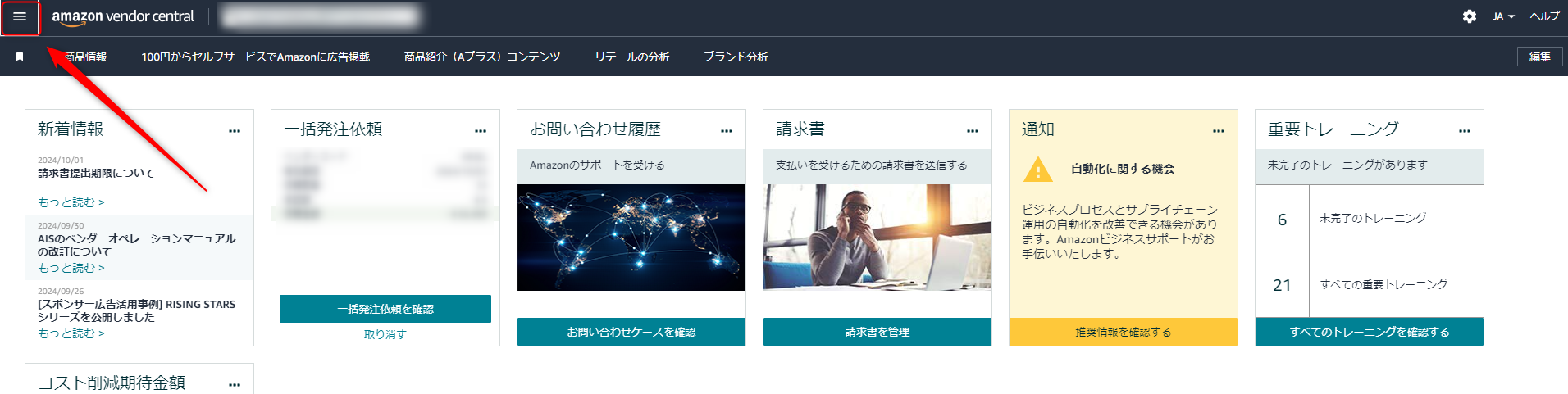
2.メニュー内の「商品登録」>「商品を登録」を選択。
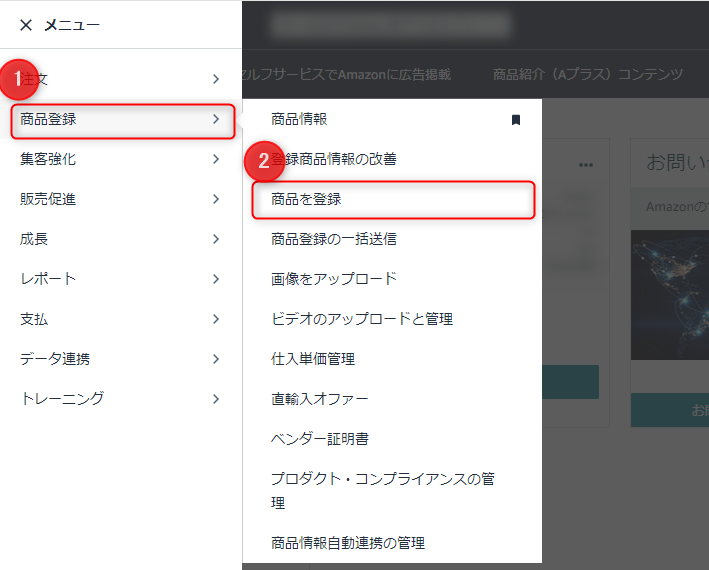
3.商品の新規登録画面で、「一括登録用のスプレッドシートをダウンロード」をクリック。
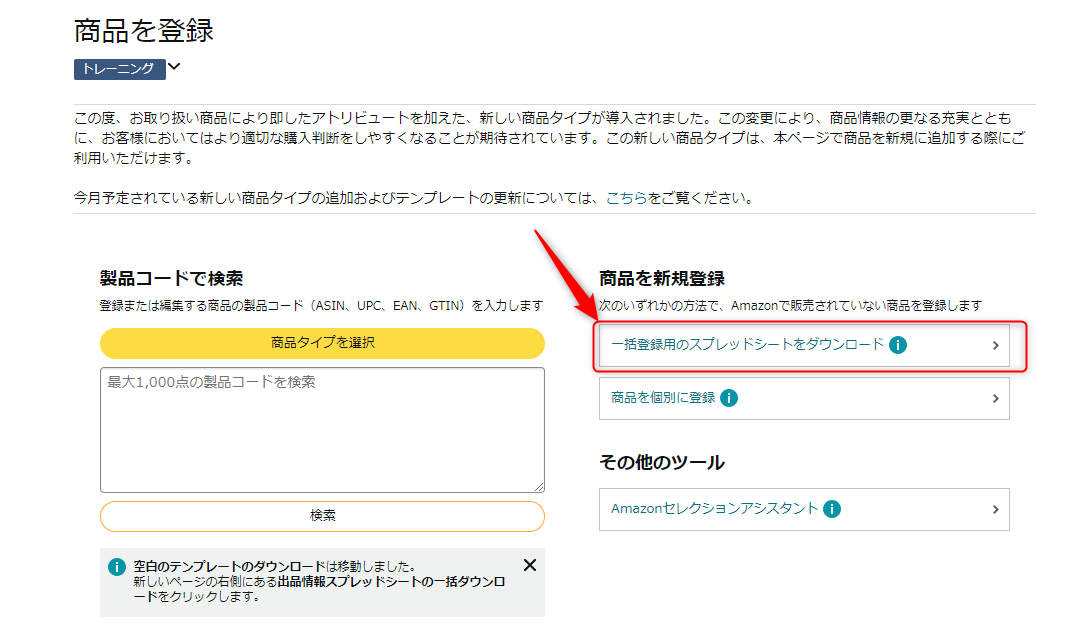
4.「商品登録の一括送信」の画面に遷移するので、「商品スプレッドシートをダウンロード」をクリックします。
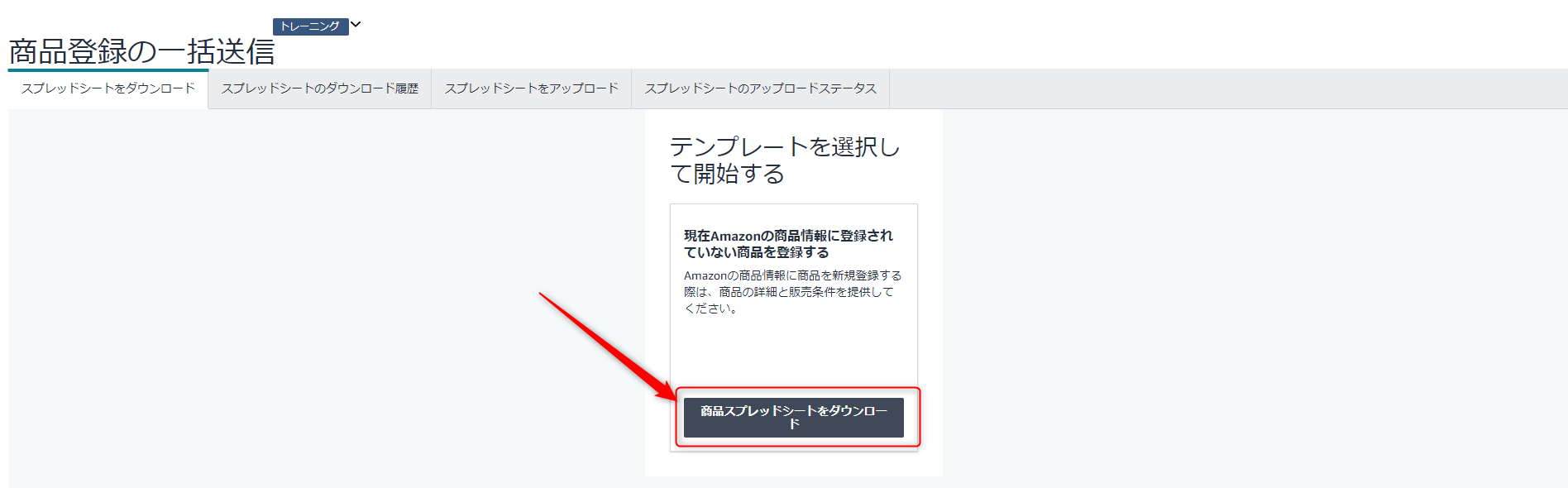
5.「スプレッドシートをダウンロード」のタブから、商品タイプを検索し、ブラウズノードを選択の上、「選択」ボタンをクリックします。
すると右下の「スプレッドシートを作成」というボタンが緑色に変わりますので、「スプレッドシートを作成」をクリックすればスプレッドシートが自動的にダウンロードされます。
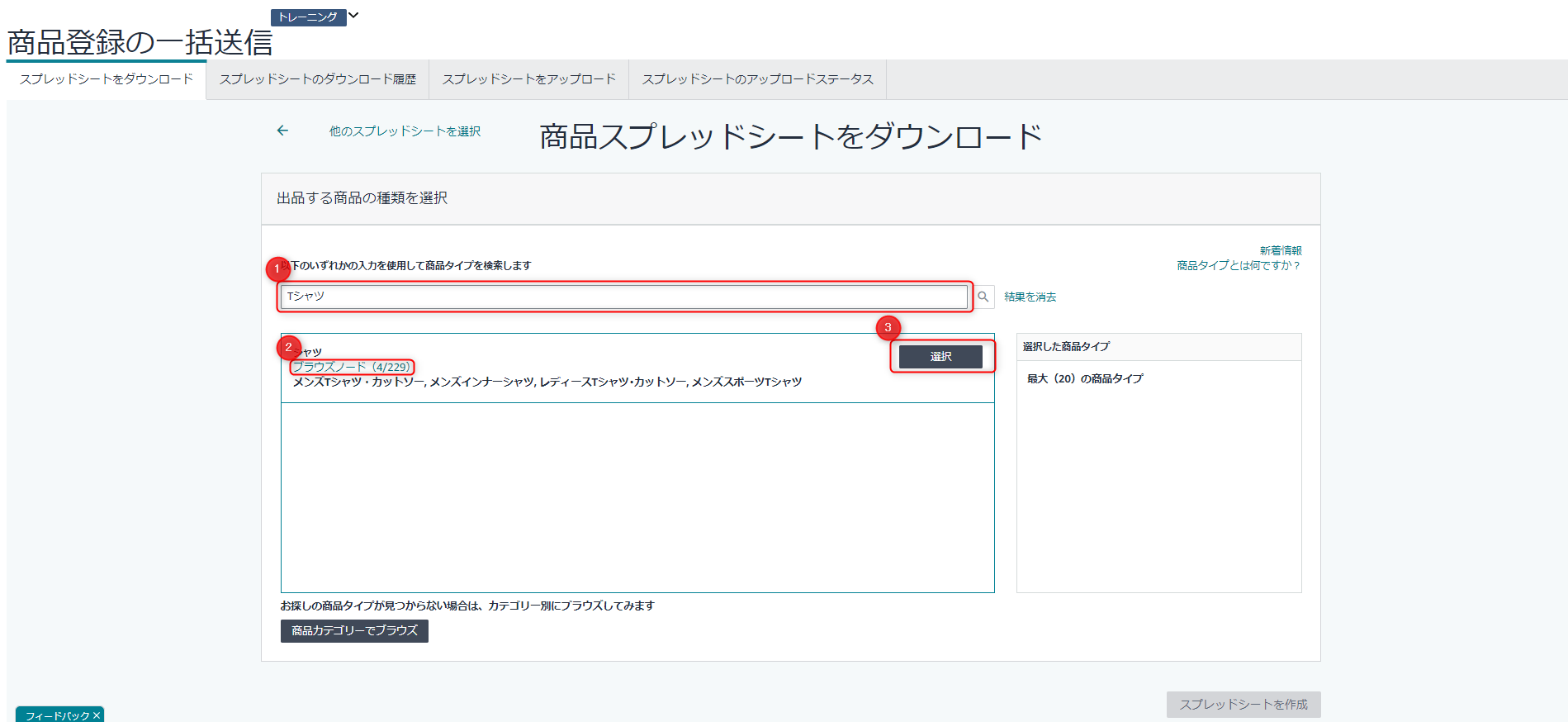
登録する商品情報は、通常の登録と同様項目を入力していきます。
その後は、「既存登録商品でバリエーションを設定」すると同様に親・子の情報を入力し、アップロードすることで商品登録と同時にバリエーションを組むことが可能になります。
まとめ
本記事の内容をまとめますと以下の通りとなります。
ベンダーセントラルにてバリエーションを設定する方法は3つ
①自動バリエーションを有効化する
② Variation Templateを使用
入力項目が少なく手間が減りますが、既存商品のみ対応です。③ 一括登録用スプレッドシートを使用
新商品登録と併せてバリエーションを設定できますが、必須項目が不足しているとエラーが発生する可能性が高く、カテゴリーによっては対応していない場合もあります。
以上となります。
アグザルファでは、セラーだけでなくベンダーの出品者向けサポートも豊富な経験がありますので、お困りごとがありましたら、まずはお気軽にAmazon専門コンサル・運用代行のアグザルファまでご相談ください!
最後までお読みいただきありがとうございました
今後もアグザルファブログでは、Amazon出品者の皆さまに役立つ情報を発信して参ります!
ぜひ日々のAmazon出品にお役立てください。
/
まずはお気軽にご相談ください!無料コンサル実施中
\
Amazon専門コンサル・運用代行サービスについて詳しくはコチラ⬇︎
┃Amazon出品者必見!【2024年版】Amazon年間イベントカレンダー
「Amazon年間イベントカレンダー」は、Amazonに出品をしている方もしくはAmazonへ出品を検討されている方であれば、ぜひ知っておきたいAmazonのセール開催時期・季節特集、お役立ち情報が把握できるカレンダーです。
一般行事・イベント、注目キーワード、国内・国際イベントも参考情報として掲載しています。
Amazon出品における売上最大化に向けて、商品の販売計画、販促イベントの企画、広告運用計画、在庫調整、予算策定といった年間の販促計画にお役立てください!
Amazon年間イベントカレンダーのダウンロードはコチラ⬇︎
┃公式YouTubeチャンネル 「あぐちゃんねる」
┃メディア掲載情報
■日々変化するAmazon出品への対応力! 圧倒的知見と経験に裏付けされたアグザルファの実力(2023年10月3日公開「ECのミカタ」)
https://ecnomikata.com/original_news/40277/

■Amazonでの“勝ち方”を知るアグザルファが最短距離”で売上を最大化(2023年4月6日公開「ECのミカタ」)
https://ecnomikata.com/original_news/38560/
■「個の力の最大化」をミッションに。 日本初のAmazon専門コンサルが提供する+αの価値(2022年9月30日公開「ECのミカタ」)
https://ecnomikata.com/original_news/36126/
#Amazonコンサル #Amazon運用代行 #アグザルファ #ベンダーセントラル #バリエーション #Variation request